Berechnungen ausführen, ohne Ihre Änderungen weiterleiten zu müssen (dynamische Berechnung)
Verwenden Sie die dynamische Berechnung, um Datenwerte zu ändern und berechnete Änderungen sofort anzuzeigen, ohne die aktualisierten Werte weiterzuleiten.
Beim Arbeiten mit Forms 2.0 oder während Ad-hoc-Analysen können Sie dynamische Berechnungen ausführen, ohne Änderungen an die Datenbank weiterleiten und die Anzeige aktualisieren zu müssen. Mit dieser Funktion sparen Sie Zeit. Außerdem können Sie mehrere Änderungen am Raster gleichzeitig vornehmen.
In Forms 2.0 ist diese Option verfügbar, wenn der Administrator diese Funktion für das Formular aktiviert hat. Wenn diese Funktion aktiviert ist und Sie in einem Formular der Version 2.0 den Mauszeiger über eine Zelle mit einer angehängten Elementformel bewegen, wird die der Zelle zugeordnete Elementformel angezeigt. Dann können Sie eine dynamische Berechnung ausführen.
Für die Ad-hoc-Analyse hat der Administrator diese Funktion möglicherweise für Sie aktiviert. Sie können für die dynamische Berechnung auch eine Anzeigevoreinstellung festlegen. Wählen Sie dazu in den Benutzervoreinstellungen in der Registerkarte Anzeigen unter Ad-hoc-Benutzerformeln aktivieren die Option Ja aus. Wenn diese Einstellung aktiviert ist, wird in einem Ad-hoc-Raster die der Zelle zugeordnete Elementformel angezeigt, und Sie können die Berechnung unmittelbar durchführen, wenn Sie den Mauszeiger über eine Zelle mit angehängter Elementformel bewegen.
So führen Sie dynamisch Berechnungen durch:
- Öffnen Sie ein Formular der Version 2.0 oder ein Ad-hoc-Raster, und bewegen Sie den Mauszeiger über die Zellen, um sowohl für Elementformeln als auch für Konsolidierungsoperatoren Elemente mit angehängten Formeln anzuzeigen.
In diesem Beispiel können Sie die Formel für Vertrieb für Jan sehen.
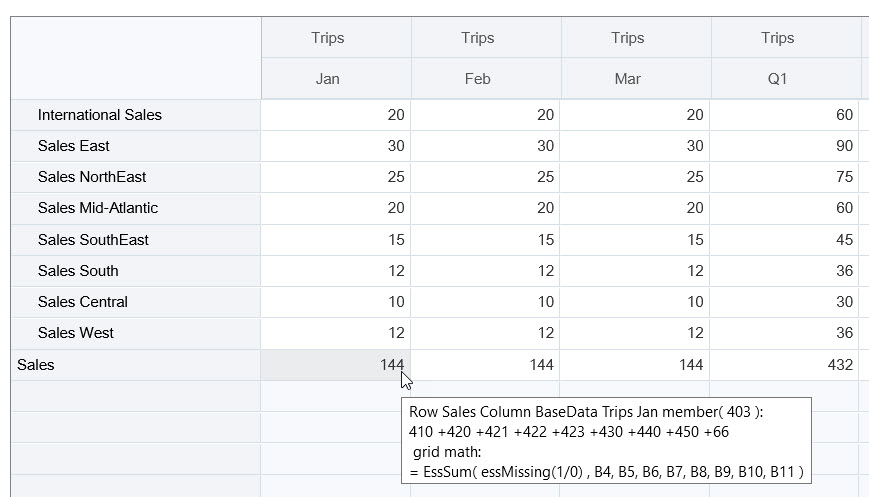
Das Formular oder Ad-hoc-Raster muss Zellen enthalten, für die eine Eingabe möglich ist (Elemente der Ebene 0), damit Formeln angezeigt werden.
- Führen Sie Berechnungen nach Bedarf durch, und verschieben Sie den Cursor aus der Zelle:
- Ändern Sie Werte, die zu einer berechneten Zelle beitragen. Der berechnete Zellenwert wird aktualisiert.
- Ändern Sie einen berechneten Wert. Die Zellen im Formular oder Ad-hoc-Raster, die für die Berechnung in einer Zelle maßgeblich sind, werden aktualisiert.
Damit die Formelverteilung fehlerfrei funktioniert, müssen alle Quellzellen für den berechneten Wert im Formular oder Ad-hoc-Raster sichtbar sein.
Eine Farbänderung weist auf eine geänderte Zelle hin. Zellen werden sofort aktualisiert, um die neu berechneten Werte anzuzeigen, ohne die Änderungen an die Datenbank weiterzuleiten.
Note:
Zellenformatierung (einschließlich Farbänderungen) mit Datenvalidierung und Regeln vom Typ "Nur Formatierung" basierend auf Datenwerten werden nicht auf Zellen angewendet, die auf dem Client für Formulare berechnet werden, auch wenn die Option Dynamische Berechnung aktivieren ausgewählt ist.
In diesem Beispiel für das Ändern von Werten, die zu einer berechneten Zelle beitragen, ändern Sie den Wert von Vertrieb Westen für Jan:
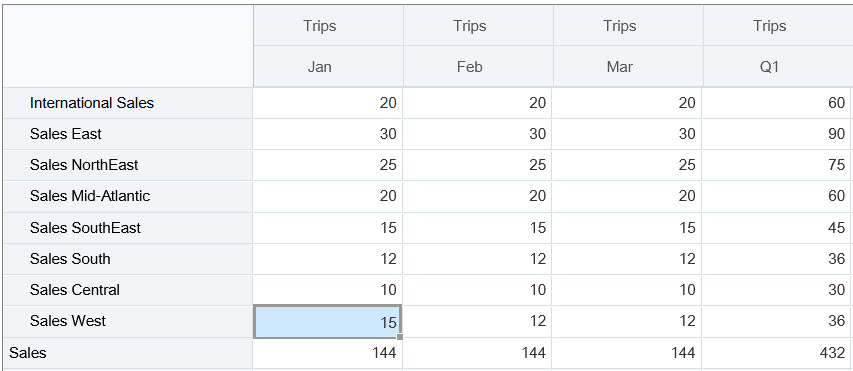
Wenn Sie die Tab-Taste drücken, berechnet die unmittelbare Berechnung aktualisierte Werte für Vertrieb für Jan, Q1 für Vertrieb West und Q1 für Vertrieb. Beachten Sie die Farbänderung für die neu berechneten Werte.
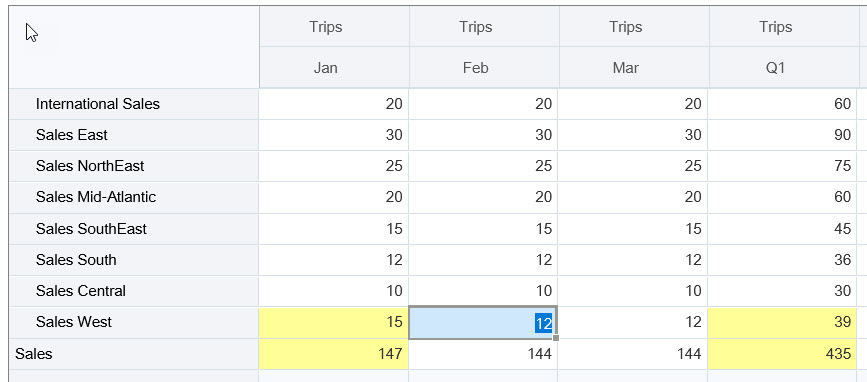
In diesem Beispiel für das Ändern eines berechneten Wertes ändern Sie den berechneten Wert Vertrieb für Feb:
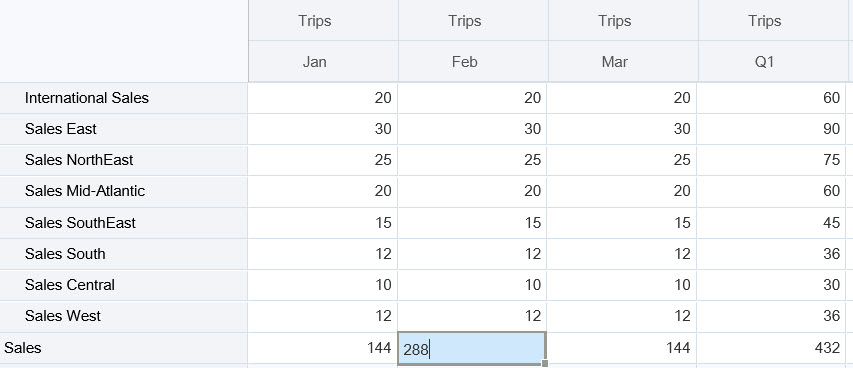
Wenn Sie die Tab-Taste drücken, werden die Werte, die zur berechneten Zelle beitragen, aktualisiert. Beachten Sie die Farbänderung für die neu berechneten Werte.
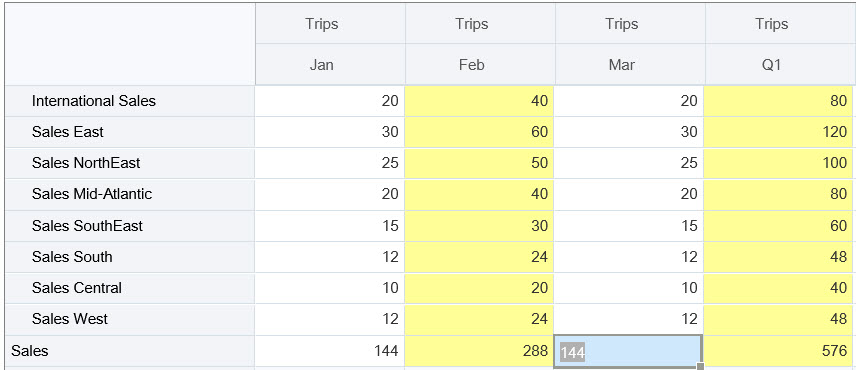
- Wenn Sie alle Ihre Änderungen abgeschlossen haben und mit den Berechnungen zufrieden sind, können Sie die geänderten Werte an den Server weiterleiten, oder Sie können Ihre Änderungen verwerfen, ohne sie weiterzuleiten.
Sie können die dynamische Berechnung in Formularen der Version 2.0 oder in Ad-hoc-Rastern auch in Oracle Smart View for Office ausführen. Informationen hierzu finden Sie unter Berechnungen ausführen, ohne Ihre Änderungen weiterleiten zu müssen in der Dokumentation Mit Oracle Smart View for Office arbeiten.
Prüfen Sie die unterstützten Formularfunktionen und -operatoren. Informationen hierzu finden Sie unter Unterstützte Funktionen und Operatoren für die dynamische Berechnung in der Dokumentation Mit Oracle Smart View for Office arbeiten.
Nicht alle Formelfunktionen unterstützen die unmittelbare Berechnung. Informationen hierzu finden Sie unter Nicht unterstützte Funktionen und Formeln für die dynamische Berechnung in der Dokumentation Mit Oracle Smart View for Office arbeiten.
Zusätzliche Hinweise zum Ausführen der unmittelbaren Berechnung finden Sie unter Richtlinien und Hinweise in der Dokumentation Mit Oracle Smart View for Office arbeiten.
Tutorials
Tutorials enthalten Anleitungen mit sequenzierten Videos und entsprechender Dokumentation, damit Sie sich mit einem Thema vertraut machen können.
| Ihr Ziel | Weitere Informationen |
|---|---|
| In diesem Tutorial erfahren Sie, wie Sie bei der Ad-hoc-Analyse dynamische Berechnungen mit Elementformeln ausführen. Sie können die dynamische Berechnung im Web oder in Smart View verwenden. |